Ни для кого не секрет, что смартфоны на базе операционной системы Android иногда могут сталкиваться с проблемами при запуске. Эти проблемы могут проявляться в виде зависания на логотипе, постоянного перезагруза или некорректной работы операционной системы. В таких случаях довольно часто рекомендуется выполнить сброс настроек устройства для исправления ошибок.
Сброс настроек - это процесс, при котором все настройки вашего телефона будут сброшены до состояния по умолчанию. Этот процесс может помочь избавиться от проблем, вызванных некорректными настройками или программным обеспечением. Однако стоит отметить, что при сбросе настроек будут удалены все установленные приложения и личные данные, поэтому перед выполнением данной процедуры необходимо сделать резервную копию всех важных файлов и данных.
Сброс настроек телефона на Андроиде можно выполнить несколькими способами. Один из самых распространенных способов - это сброс через меню настроек. Для этого нужно открыть "Настройки" на вашем устройстве, затем перейти в раздел "Система" или "Общие настройки". В этом разделе вы должны найти пункт "Сброс" или "Сброс настроек". Внимательно прочтите предупреждение о том, что все данные будут удалены, и продолжите процесс сброса. После завершения сброса настроек ваш телефон будет перезагружен и вернется к начальным настройкам.
Если ваш телефон не запускается или вы не можете получить доступ к меню настроек, вы можете воспользоваться другим способом сброса, который называется «жестким сбросом». Чтобы выполнить жесткий сброс, вам нужно удерживать некоторые кнопки одновременно, обычно это кнопки громкости вниз и включения устройства. Конкретные комбинации кнопок могут отличаться в зависимости от модели вашего телефона, поэтому рекомендуется обратиться к руководству пользователя или поискать информацию в Интернете по вашей конкретной модели.
Проблемы с запуском телефона на Андроиде
Запуск телефона на операционной системе Андроид может иногда вызвать проблемы, которые могут мешать его нормальному функционированию. Некоторые из наиболее распространенных проблем включают:
1. Зависание при включении: из-за различных факторов, таких как неправильное обновление системы, установка несовместимых приложений или ошибка в настройках, ваше устройство может приостановить свою загрузку и оставаться зависшим на экране включения. В таком случае вам потребуется сбросить настройки, чтобы восстановить его работу.
2. Петля перезагрузки: иногда телефон может застрять в бесконечной петле перезагрузки, когда он постоянно перезагружается, не запускается полностью или только мельком появляется логотип производителя. Это может быть вызвано повреждением операционной системы, ошибкой обновления или некорректным программным обеспечением. В этом случае сброс настроек может помочь исправить проблему.
3. Ошибка при запуске: если ваш телефон запускается, но вы видите сообщение об ошибке или он зависает на каком-то этапе загрузки, это может быть вызвано испорченными файлами системы, конфликтующими приложениями или неправильными настройками. Сброс настроек может помочь восстановить функциональность устройства.
Если вы столкнулись с проблемой запуска телефона на Андроиде, рекомендуется сначала попробовать выполнить мягкий сброс устройства путем выключения и повторного включения его. Если это не помогло, можно перейти к выполнению полного сброса настроек, однако имейте в виду, что этот процесс удалит все данные на вашем устройстве. Поэтому перед сбросом рекомендуется создать резервную копию важных файлов.
Обратите внимание, что процесс сброса настроек может отличаться в зависимости от модели и версии операционной системы Андроид, поэтому рекомендуется обращаться к руководству пользователя вашего устройства или обратиться за помощью к специалистам, если у вас есть сомнения или проблемы при выполнении этой процедуры.
Метод сброса настроек телефона
Если у вас возникли проблемы со запуском телефона на Android, то одним из решений может быть сброс настроек устройства. Это поможет устранить ошибки, связанные с конфигурацией системы и вернет телефон к настройкам по умолчанию.
Однако, перед тем как сбросить настройки телефона, стоит обратить внимание на то, что все данные, сохраненные на устройстве, будут удалены. Поэтому, перед сбросом важно создать резервные копии важных файлов и информации, чтобы впоследствии их восстановить.
Чтобы сбросить настройки телефона, нужно выполнить следующие шаги:
- Откройте меню настройки: На главном экране телефона найдите иконку "Настройки". Откройте ее, чтобы перейти в меню настроек устройства.
- Найдите раздел "Система": В меню настроек нужно найти и выбрать раздел "Система". В этом разделе находятся основные настройки устройства.
- Сброс настроек: В разделе "Система" нужно найти пункт "Сброс" или "Обновление и сброс" и выбрать его. В открывшемся меню выберите опцию "Сброс настроек" или "Сброс данных".
- Подтвердите сброс: Вам может быть предложено ввести свой PIN-код или пароль, чтобы подтвердить сброс настроек. Введите нужную информацию и нажмите кнопку "Сбросить" или "ОК".
- Подождите и перезагрузите: Телефон начнет процесс сброса настроек, который может занять некоторое время. По завершении процесса устройство автоматически перезагрузится.
После перезагрузки телефон будет иметь настройки по умолчанию. Затем вы сможете восстановить важные данные из резервной копии или настроить устройство заново по своим предпочтениям.
Важно помнить, что сброс настроек телефона может быть полезным, но также может привести к потере данных. Поэтому перед сбросом стоит сделать резервные копии всех важных файлов и информации.
Резервное копирование данных на телефоне
- Облачное хранилище: Многие сервисы хранения данных в облаке, такие как Google Drive, Dropbox и Яндекс.Диск, предлагают возможность автоматического резервного копирования ваших данных, включая контакты, фотографии и файлы.
- Синхронизация с аккаунтом Google: Вы можете включить синхронизацию данных с вашим аккаунтом Google. Это позволит сохранить контакты, календари и другие данные на вашем аккаунте Google.
- Приложения резервного копирования: Существуют приложения резервного копирования, которые позволяют сохранить все данные на вашем телефоне. Некоторые из них предлагают возможность создания полного резервного копирования, включая настройки и установленные приложения.
- Передача файлов на компьютер: Вы можете скопировать файлы с вашего телефона на компьютер с помощью USB-кабеля. Это позволит сохранить фотографии, видео, музыку и другие файлы на вашем компьютере.
Выберите самый удобный для вас способ резервного копирования данных и следуйте инструкциям, чтобы сохранить важную информацию перед сбросом настроек вашего телефона.
Выполнение сброса настроек на Андроиде
Если у вас возникли проблемы с запуском телефона на операционной системе Андроид, то одним из решений может быть выполнение сброса настроек. Это действие позволяет вернуть устройство к заводским настройкам, удаляя все пользовательские данные и настройки, которые могли вызвать проблемы. В то же время, стоит отметить, что выполнение сброса настроек приведет к потере всех сохраненных данных, поэтому перед этим действием рекомендуется создать резервные копии важных файлов и данных.
Для выполнения сброса настроек на Андроиде, вы можете воспользоваться следующей инструкцией:
- Откройте меню "Настройки" на вашем телефоне.
- Прокрутите список настроек до раздела "Система" и выберите его.
- В разделе "Система" найдите и выберите опцию "Сброс", "Сбросить данные" или "Общие сбросы".
- В открывшемся списке опций выберите "Сброс настроек" или "Сбросить все настройки".
- Подтвердите сброс настроек, следуя инструкциям на экране. Обычно это требует подтверждения с помощью вашего PIN-кода, шаблона или пароля.
- Дождитесь завершения процесса сброса настроек. Ваш телефон перезагрузится и вернется к заводским настройкам.
После выполнения сброса настроек, вам необходимо будет повторно настроить устройство, включая подключение к Wi-Fi-сети, установку аккаунтов и прочие настройки. Кроме того, вы потеряете все установленные приложения, фотографии, видео и другие пользовательские данные, поэтому имейте это в виду перед выполнением данного действия.
Если проблемы с запуском телефона сохраняются после выполнения сброса настроек, возможно, следует обратиться к сервисному центру или обратиться за помощью к профессионалам в области ремонта и обслуживания устройств на платформе Андроид.
Запуск телефона в безопасном режиме
Если ваш телефон на Андроиде испытывает проблемы при запуске, то одним из способов решения проблемы может быть запуск устройства в безопасном режиме.
Безопасный режим позволяет запустить телефон только с необходимыми системными приложениями, исключая сторонние приложения, которые могут вызывать конфликт или проблемы с устройством.
Чтобы включить безопасный режим на своем телефоне:
1. Выключите телефон.
2. Нажмите и удерживайте кнопку включения до появления логотипа производителя.
3. Когда логотип появится, нажмите и удерживайте кнопку "Громкость вниз" до тех пор, пока устройство полностью не загрузится.
Если вы все сделали правильно, на экране должна появиться надпись "Безопасный режим".
В безопасном режиме вы можете проверить, работает ли устройство корректно и стабильно. Если проблемы с запуском не возникают в безопасном режиме, то, возможно, их вызывает одно из установленных вами сторонних приложений. В таком случае, попробуйте удалить или отключить последнее установленное приложение и перезагрузить телефон.
Если же проблемы сохранились и в безопасном режиме, то, вероятно, причина кроется в более глубоких системных настройках устройства. В таком случае, вы можете продолжить поиск решений или обратиться за помощью к специалистам по ремонту.
Удаление ненужных приложений
Чтобы удалить приложение на Андроиде, выполните следующие шаги:
- Откройте "Настройки" на вашем устройстве.
- Перейдите в раздел "Приложения" или "Приложения и уведомления".
- Выберите приложение, которое вы хотите удалить.
- Нажмите на кнопку "Удалить" или "Деактивировать". В зависимости от вашего устройства и версии Android, эти названия могут отличаться.
- Подтвердите удаление приложения, если будет предложено.
После удаления ненужного приложения вы можете заметить улучшение в производительности устройства. Однако будьте осторожны, чтобы не удалить важные системные приложения, которые могут быть необходимы для работы устройства. Если вы не уверены, лучше проконсультироваться с профессионалом или найти информацию о конкретном приложении перед его удалением.
Обновление операционной системы

Обновление операционной системы одним из способов решения проблем с телефоном на Андроиде, так как оно может исправить ошибки и улучшить работу устройства.
Для проведения обновления операционной системы на Андроиде следуйте следующим шагам:
- Откройте настройки телефона.
- Прокрутите вниз и найдите раздел "О Телефоне" или "О Устройстве".
- В разделе "О Телефоне" или "О Устройстве" найдите пункт "Обновление ПО" или "Обновление системы".
- Нажмите на пункт "Обновление ПО" или "Обновление системы".
- Если обновление доступно, то нажмите на кнопку "Обновить" или "Проверить обновления".
- Дождитесь окончания процесса обновления. Это может занять некоторое время.
- После завершения обновления телефон автоматически перезагрузится.
После обновления операционной системы рекомендуется проверить работу телефона и убедиться, что проблема была решена. Если проблема остается, то может потребоваться провести сброс настроек устройства или обратиться за помощью к специалисту.
Обратите внимание: Перед обновлением операционной системы рекомендуется сохранить все важные данные и зарядить телефон до полного уровня аккумулятора, чтобы избежать потери данных в случае сбоя обновления.
Установка антивирусного приложения
В случае, если ваш телефон на Андроиде испытывает проблемы с запуском и вы замечаете подозрительную активность, установка антивирусного приложения может помочь устранить проблемы и защитить ваше устройство от вредоносных программ.
Следуйте указанным ниже шагам для установки антивирусного приложения:
- Откройте Google Play Store на вашем телефоне.
- В поисковой строке введите "антивирусное приложение" и нажмите на кнопку поиска.
- Выберите одно из рекомендованных антивирусных приложений для установки.
- Нажмите на кнопку "Установить" и подтвердите действие.
- Дождитесь окончания установки антивирусного приложения.
- После установки, откройте антивирусное приложение и следуйте инструкциям на экране для настройки и запуска.
- После завершения настройки, проведите полное сканирование устройства для обнаружения и удаления возможных угроз.
Установка антивирусного приложения является важным шагом для обеспечения безопасности вашего телефона на Андроиде. Таким образом, вы сможете защитить свои данные и личную информацию от вредоносных программ и злоумышленников.
Поиск дополнительной помощи
Если после всех предыдущих попыток сбросить настройки проблема с запуском телефона на Андроиде все еще не устранена, стоит обратиться за дополнительной помощью, чтобы найти решение проблемы. Вот несколько вариантов, где вы можете обратиться:
- Сервисный центр производителя: Свяжитесь со службой поддержки телефона или посетите сервисный центр производителя для получения профессиональной помощи. Они могут провести диагностику проблемы и предложить оптимальное решение.
- Форумы и сообщества: Поисках в Интернете форумы и сообщества, посвященные проблемам с телефонами на Андроиде. Там вы найдете опытных пользователей и экспертов, которые могут поделиться своими знаниями и опытом.
- Официальные ресурсы Android: Посетите официальный сайт Android или соцсети, чтобы получить информацию о проблеме, которую вы столкнулись. Там вы можете найти руководства или статьи для решения проблемы.
- Видеоинструкции: Поискайте видеоинструкции на платформах хостинга видео, таких как YouTube. Многие пользователи делятся своим опытом решения подобных проблем на видео, что может быть полезно для вас.
Помните, что сброс настроек телефона может быть сложной и деликатной процедурой, поэтому рекомендуется проконсультироваться с профессионалами, чтобы избежать дополнительных проблем.